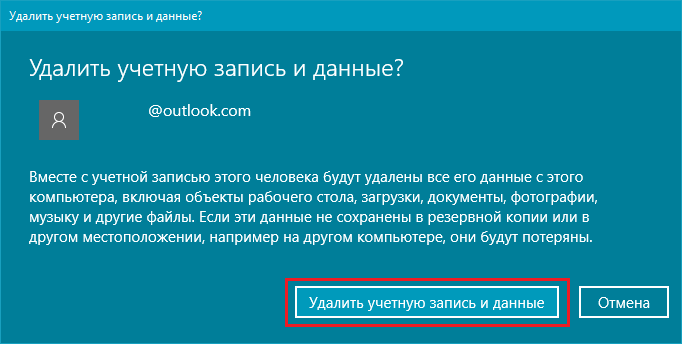Ako zistiť sériové číslo notebooku
 Čoraz viac používateľov uprednostňuje notebooky pred bežnými stolnými počítačmi. A to nie je prekvapujúce - hlavnou výhodou takýchto zariadení je ich mobilita a jednoduchosť použitia, ako aj vo väčšine prípadov nižšie náklady.
Čoraz viac používateľov uprednostňuje notebooky pred bežnými stolnými počítačmi. A to nie je prekvapujúce - hlavnou výhodou takýchto zariadení je ich mobilita a jednoduchosť použitia, ako aj vo väčšine prípadov nižšie náklady.
Čo ak však zrazu potrebujete zistiť sériové číslo vášho notebooku? Aké spôsoby na to existujú a ktorý je pre vás ten pravý? O tom všetkom sa dozviete v tomto článku.
Obsah článku
Jednoduché spôsoby, ako zistiť sériové číslo prenosného počítača
Existuje niekoľko spôsobov, ako zistiť sériové číslo. Najprv sa pozrime na najjednoduchšie z nich, ktoré sú dostupné každému používateľovi kvôli absencii potreby robiť čokoľvek so samotným notebookom.
Faktom je, že sériové číslo je vždy uvedené na samotnom prenosnom počítači. Dôležité je len nájsť tento záznam. Zvyčajne sa nachádza pod krytom alebo na zadnej strane zariadenia.
Možno budete potrebovať poznať túto kombináciu symbolov, ak potrebujete radu alebo pomoc od podpory alebo informácie o jej charakteristikách. Sériové číslo znamená, že prenosný počítač patrí do určitej série podobných zariadení, ktoré majú rovnaké vlastnosti.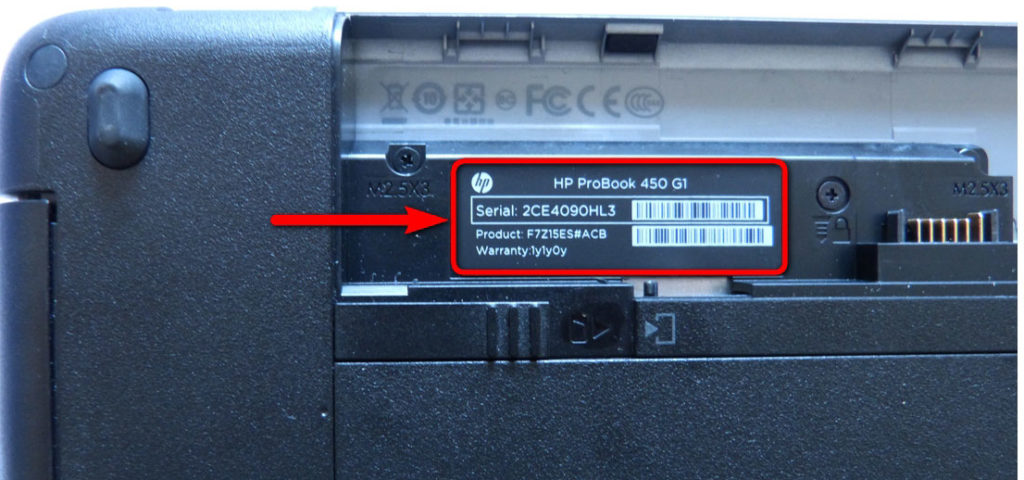
Takže hľadajte špeciálnu nálepku na tele alebo pod krytom.
Dôležité! Buďte opatrní, ak musíte otvoriť kryt zariadenia - veľmi ľahko môžete poškodiť niektoré prvky, čo povedie k narušeniu správnej činnosti počítača.
Okrem toho môžete informácie, ktoré vás zaujímajú, vyhľadať v návode k zariadeniu alebo na obale, ak ich ešte máte. Ale často sa hneď po kúpe vyhodia.
Zistite sériové číslo pomocou systému BIOS
Ak vám žiadna z predchádzajúcich metód nevyhovuje, môžete použiť inú. Ak to chcete urobiť, musíte zapnúť počítač a zavolať do systému BIOS. Sú tam všetky najdôležitejšie informácie o počítači.
Prechod do systému BIOS je pomerne jednoduchý - stačí stlačiť určité tlačidlo na prenosnom počítači. Toto tlačidlo sa môže líšiť v závislosti od výrobcu, preto je najlepšie si ho vopred skontrolovať na internete na webovej stránke výrobcu alebo na nejakom zdroji tretej strany.
Potom vyhľadajte kartu Informácie. Najčastejšie sa tu nachádza sériové číslo. Upozorňujeme, že v závislosti od verzie systému BIOS sa rozhranie môže líšiť a na niektorých zariadeniach budete musieť navyše kliknúť na odkaz Hlavné menu. To však nič nemení na skutočnosti, že sériové číslo bude nevyhnutne uvedené v akejkoľvek verzii systému.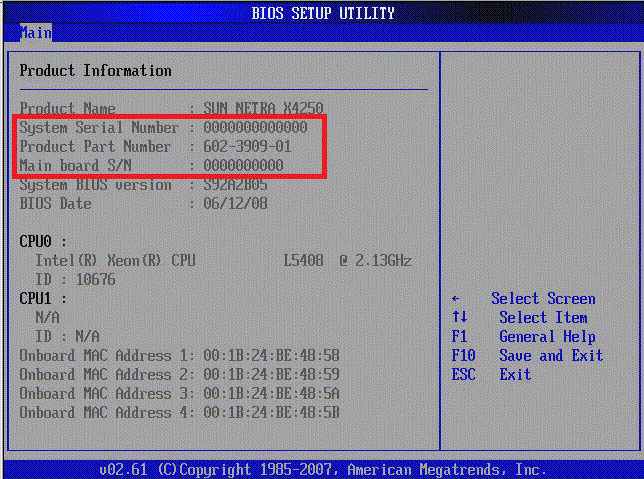
Ak sa niečo pokazí, skúste inú metódu - pomocou príkazového riadku.
Ako zistiť sériové číslo cez príkazový riadok
Výhodou tejto metódy je, že je čo najjednoduchšia. Je to možné vďaka tomu, že sa v neskorších verziách systému Windows objavil špeciálny nástroj, ktorý vám umožňuje rýchlo a jednoducho nájsť informácie, ktoré vás zaujímajú, pomocou príkazového riadku.
Najprv stlačte na klávesnici špeciálnu kombináciu klávesových skratiek – Win + R.Na obrazovke sa objaví samostatné malé okno so vstupným poľom. V tomto riadku, ktorý sa zobrazí, zadajte príkaz cmd. Potom kliknite na „OK“. Pre vyššiu rýchlosť to možno urobiť pomocou tlačidla Enter.
Teraz sa na displeji zobrazí príkazový riadok, kde musíte zadať nasledovné: wmic bios získa sériové číslo. Potom stlačením klávesu Enter spustite príkaz. Na obrazovke sa objaví ďalšie okno, kde bude napísané sériové číslo vášho notebooku. Je možné ho skopírovať do schránky priamo odtiaľto, takže ak potrebujete odoslať číslo, nebudete ho musieť prepisovať a niekoľkokrát prepínať medzi kartami.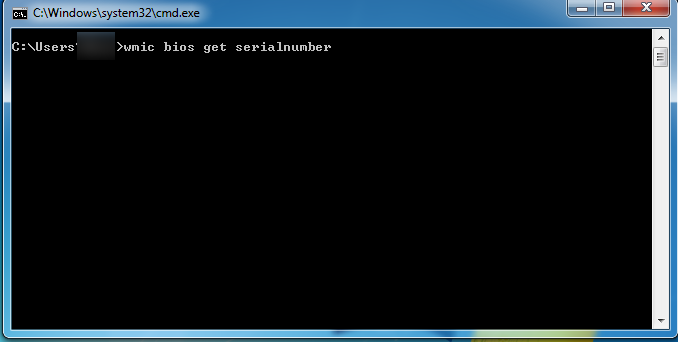
Ako zistiť číslo pomocou špeciálnych programov
Posledným spôsobom, ktorý možno použiť na zobrazenie informácií o sériovom čísle, je inštalácia špeciálnych programov.
Existuje niekoľko aplikácií a utilít navrhnutých špeciálne na zistenie všetkých potrebných informácií o notebooku alebo počítači. Môžete si ich stiahnuť na internete na oficiálnych stránkach vývojárov.
Dôležité! Pri výbere súborov na stiahnutie buďte opatrní – ak nezaškrtnete všetko, čo chcete stiahnuť, hrozí vám inštalácia vírusu do vášho počítača. Nepodliehajte trikom podvodníkov a používajte iba osvedčené programy.
Vo väčšine programov sa číslo zobrazí na karte „Všeobecné informácie“ alebo „Operačný systém“. Rozhranie sa môže výrazne líšiť v závislosti od nainštalovanej pomôcky.
Bolo by dobré prečítať si na internete informácie o najlepšom softvéri na tieto účely. Týmto spôsobom budete mať istotu pri výbere.
Teraz poznáte niekoľko spôsobov, ako ľahko a rýchlo zistiť všetky potrebné informácie o vašom notebooku, napríklad taký dôležitý parameter, akým je sériové číslo. Väčšina používateľov na to nemyslí a návod a obal vyhodí, no je možné, že časom budete tento unikátny kód z toho či onoho dôvodu stále potrebovať. Teraz vám však nájdenie tejto sady postáv nespôsobí žiadne ťažkosti, pretože ste si jasne naštudovali niekoľko metód, ako to urobiť.